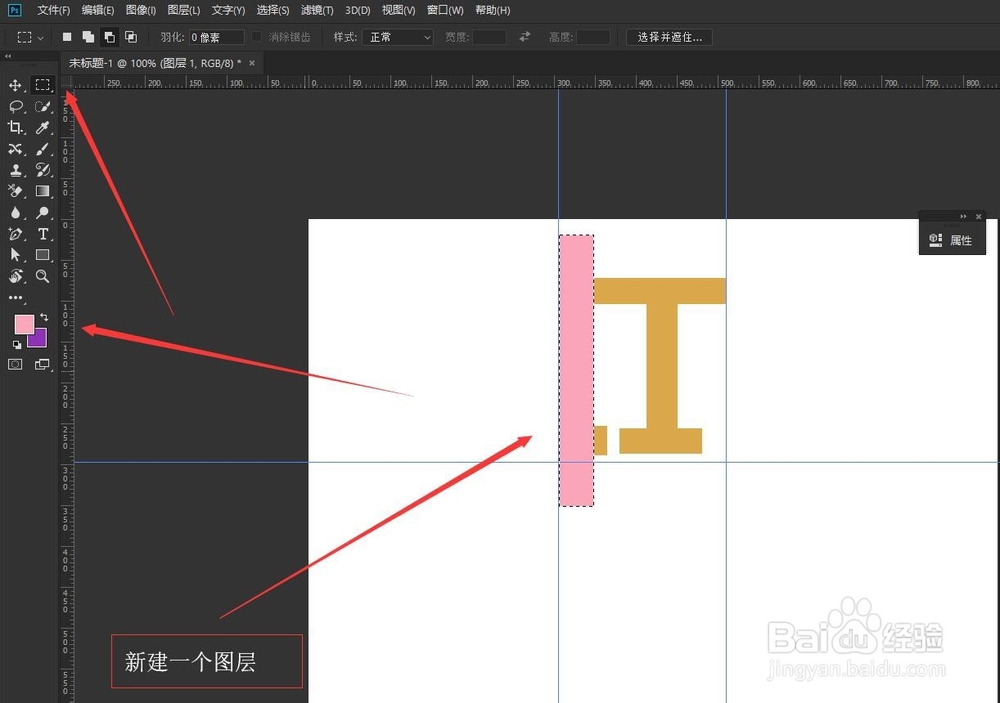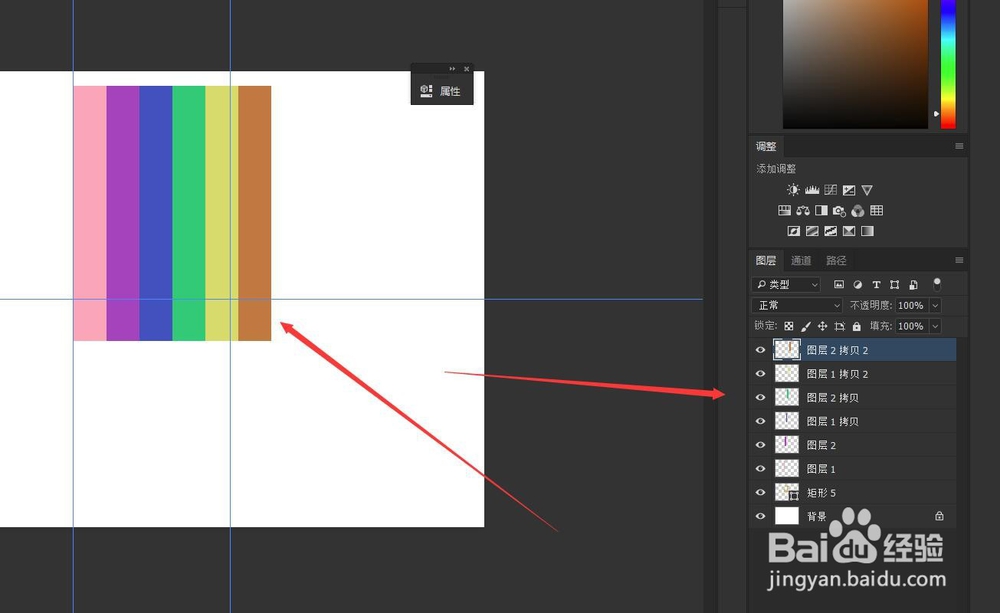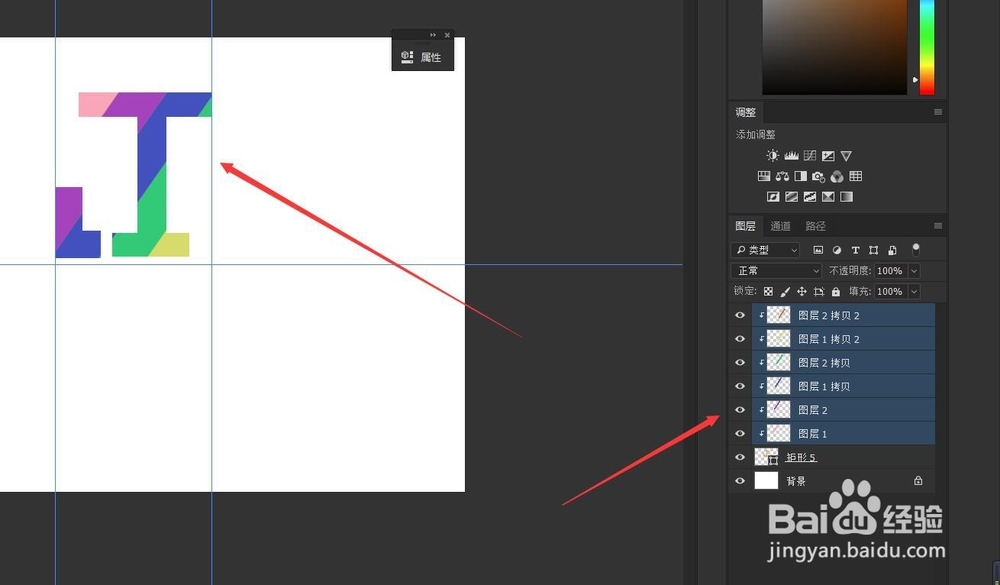1、第一步:我们打开PS软件,按Ctrl+R快捷键调出标尺,我们在画布上拖动标尺线拖动如下图:
2、第二步:我们选择多边形工具组里面的矩形工具,在画布上根据设置的标尺线绘制下面几个图形整合在一个图层里面。如下图:
3、第三步:我们选择矩形选框工具,新建一个图层在上面绘制一个长条矩形,前景色设置为粉红色,按a盟敢势袂lt+delete键进行填充。
4、第四步:我们按着Alt键移动刚才建立的图形进行复制,给复制多份,每个都给设置不同的颜色,如下图:
5、第五步:选择这几个复制的多彩条形,我们按Ctrl+T快捷键,启用自由变换工具,给旋转下。
6、第六步:旋转好我们继续选择这几个图形,右击选择创建剪贴蒙版按钮,会把这几个图形都给应用到下面的标志上面,看图二。
7、第七步:我们再给下面添加要给文字,剪贴蒙版,哈哈大功告成。
8、第八步:我们看看最后的结果。